Page 1
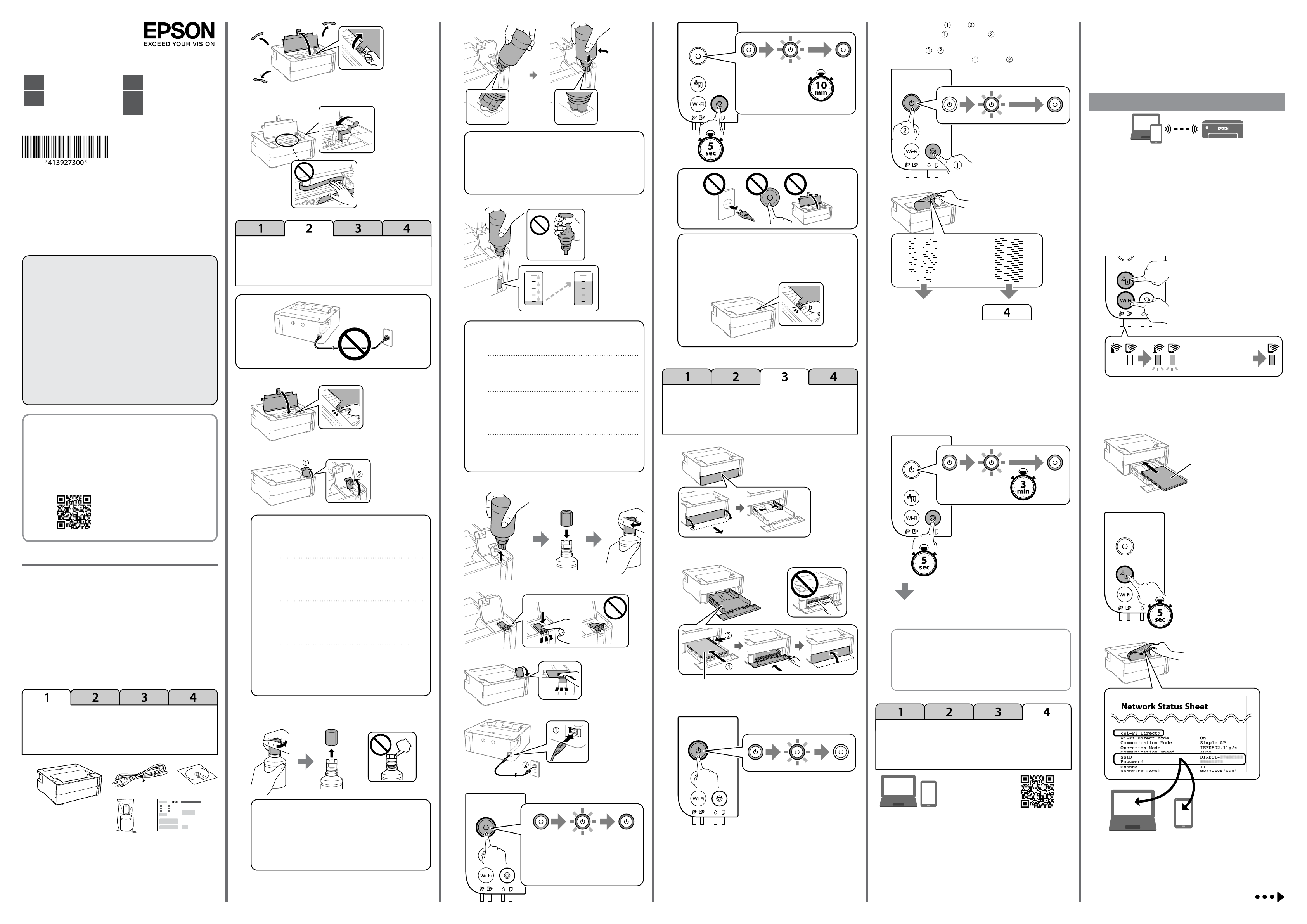
ET- M1170
ET-M1170U
M1170
EN
Start Here
ES
Para empezar
B
D
K
While holding down , press until printing starts.
D
Maintenez enfoncé
commence.
Pulse a la vez
Enquanto mantém pressionado , pressione até iniciar aimpressão.
et appuyez sur jusqu’à ce que l’impression
y hasta que comience la impresión.
How to Use /
Comment utiliser /
Cómo se utiliza /
Como usar
FR
Démarrez ici
Começar
PT
poraqui
© 2019 Seiko Epson Corporation
Printed in XXXXXX
Setup /
Conguration /
Conguración /
Conguração
Read This First
The ink for this printer must be handled carefully. Ink may splatter when
the ink tank is being lled or relled with ink. If ink gets on your clothes
or belongings, it may not come o.
Lisez d’abord ceci
L’encre de cette imprimante doit être manipulée avec soin. De l’encre
peut s’échapper lors du remplissage du réservoir d’encre. Si vos
vêtements ou eets personnels sont aspergés d’encre, il peut être
impossible de la retirer.
Lea esto primero
La tinta de esta impresora debe manipularse con cuidado. Al rellenar el
tanque, la tinta puede salpicar. Las manchas en la ropa u otros objetos
podrían ser permanentes.
Ler antes
A tinta para esta impressora deve ser manuseada cuidadosamente.
Atinta pode salpicar ao abastece ou reabastece o depósito com tinta.
Sea tinta entrar em contacto com as suas roupas ou pertences, pode
nunca mais sair.
See this guide or Epson video guides for printer setup
Q
instructions.
Consultez ce guide ou les guides vidéo Epson pour consulter les
instructions de conguration de l’imprimante.
Consulte esta guía o las video guías de Epson para ver las
instrucciones de instalación de la impresora.
Consulte este guia ou os vídeos guias da Epson para obter
instruções de conguração da impressora.
C
Charging Ink /
Chargement de l’encre /
Carga de tinta /
Carregar tinta
A
B
E
Do not knock the ink bottle, otherwise the ink may leak.
c
Ne heurtez pas le acon d’encre sinon de l’encre pourrait
se déverser.
No golpee el recipiente de tinta; de lo contrario, puede
derramarse la tinta.
Não entorne o frasco de tinta, se isso acontecer, a tinta
poderá verter.
O If the ink does not start owing into the tank, remove
c
the ink bottle and try reinserting it.
O Do not leave the ink bottle inserted; otherwise the
bottle may be damaged or ink may leak.
O Si l’encre ne se déverse pas dans le réservoir, retirez le
acon d’encre et essayez de le réinsérer.
O Ne laissez pas le acon d’encre inséré sinon il pourrait
être endommagé ou de l’encre pourrait s’écouler.
O Si la tinta no empieza a uir hacia el tanque, retire el
recipiente de tinta e intente volver a insertarlo.
O No deje el recipiente de tinta insertado; de lo
contrario, el recipiente puede dañarse o puede
derramarse la tinta.
O Se a tinta não começa a correr para o tanque, retire
ofrasco de tinta e tente voltar a inserir.
O Não deixe o frasco de tinta inserido; caso contrário,
ofrasco pode ser danicada ou a tinta poderá verter.
Make sure the printer cover is closed.
c
Assurez-vous que le capot de l’imprimante est fermé.
Asegúrese de que la cubierta de la impresora esté
cerrada.
Certique-se que a tampa da impressora está fechada.
Checking Print Quality /
Vérication de la qualité d’impression /
Comprobación de la calidad de impresión /
Vericar a qualidade de impressão
A
E
F
Clean the print head.
Nettoyez la tête d’impression.
Limpie el cabezal de
impresión.
Limpar a cabeça de impressão.
Hold down at least 5 seconds until the lamp ashes.
F
Maintenez enfoncé au moins 5 secondes jusqu’à ce que le voyant
clignote.
Manténgalo pulsado al menos 5 segundos hasta que la lámpara
parpadee.
Manter pressionado durante pelo menos 5 segundos até a luz car
intermitente.
Go to the next section.
Passez à la section suivante.
Vaya a la sección siguiente.
Avance para a secção seguinte.
Wi-Fi Direct
You can connect computers or smart devices directly to the printer
without a wireless router. If you are unable to connect using a Wi-Fi Direct
connection, see the User’s Guide.
Vous pouvez directement connecter des ordinateurs ou des périphériques
intelligents à l’imprimante sans passer par un routeur sans l. Si vous
ne parvenez pas à vous connecter à l’aide d’une connexion Wi-Fi Direct,
consultez le Guide d’utilisation.
Puede conectar ordenadores o dispositivos inteligentes directamente a la
impresora sin un router inalámbrico. Si no puede conectarse mediante Wi-Fi
Direct, consulte el Manual de usuario.
É possível ligar computadores ou dispositivos inteligentes diretamente
àimpressora sem um router sem os. Se não consegue ligar usando uma
ligação Wi-Fi Direct, consulte o Guia do Utilizador.
A
Flashing alternately.
Clignotant alternativement.
Parpadean de forma alterna.
Intermitente alternado.
This step is not required from the second time.
Cette étape n’est requise que la première fois.
Este paso no es necesario desde la segunda vez.
Este passo não é necessário ao mudar pela segunda vez.
B
A4 x 3
http://epson.sn
Windows® is a registered trademark of the Microsoft Corporation.
The initial ink bottle will be partly used to charge the print head. This bottle
may print fewer pages compared to subsequent ink bottles.
Le acon d’encre initial sera partiellement utilisé pour charger la tête
d’impression. Ce acon peut imprimer moins de pages par rapport aux
acons d’encre suivants.
El bote de tinta inicial se usará parcialmente para cargar el cabezal de
impresión. Este bote puede imprimir menos páginas que con los botes de
tinta posteriores.
O frasco de tinta inicial será utilizado parcialmente para carregar a cabeça
de impressão. Este frasco poderá imprimir menos páginas do que os frascos
posteriores.
Unpacking /
Déballage /
Desembalaje /
Desempacotamento
A
C
O Use the ink bottle that came with your product.
c
O Epson cannot guarantee the quality or reliability
of non-genuine ink. The use of non-genuine ink
may cause damage that is not covered by Epson’s
warranties.
O Utilisez le acon d’encre fourni avec votre produit.
O Epson ne peut garantir la qualité ou la abilité des
encres non d’origine. L’utilisation d’une encre nonEpson peut provoquer des dommages non couverts
par les garanties d’Epson.
O Use el bote de tinta incluido con su producto.
O Epson no puede garantizar la calidad ni la abilidad
de las tintas que no sean de Epson. El uso de tinta no
genuina puede averiar la impresora y la garantía de
Epson no lo cubrirá.
O Utilize os frascos de tinta fornecidos com o seu
produto.
O A Epson não pode garantir a qualidade ou abilidade
de tinteiros que não sejam tinteiros Epson genuínos.
Autilização de tinta não genuína pode causar danos
não cobertos pelas garantias Epson.
F
G
H
I
B
C
A4
Repeat until you can print clearly.
Répétez l’opération jusqu’à ce que vous puissiez imprimer
de façon nette.
A
Repita hasta que las impresiones sean nítidas.
Repetir até conseguir imprimir sem problemas.
Print head cleaning uses some ink from the ink tank.
Q
Le nettoyage de la tête d’impression utilise de l’encre du
réservoir d’encre.
La limpieza del cabezal de impresión utiliza algo de tinta
del tanque de tinta.
A limpeza da cabeça de impressão utiliza tinta do
depósito de tinta.
Connecting to Devices /
Connexion aux périphériques /
Conexión a dispositivos /
Ligar a dispositivos
C
Windows
Additional items may be included depending on the location.
ET-M1170U does not include Windows CD-ROM.
Des articles supplémentaires peuvent être inclus en fonction de
l’emplacement. ET-M1170U n’inclut pas le CD-ROM de Windows.
Se pueden incluir otros elementos en función de la ubicación.
ET-M1170U no incluye el CD-ROM de Windows.
Podem ser incluídos itens adicionais de acordo com o local.
O modelo ET-M1170U não inclui CD-ROM Windows.
Remove the cap while keeping the ink bottle upright;
c
otherwise ink may leak.
Retirez le capuchon tout en maintenant le acon d’encre
verticalement. Autrement, de l’encre pourrait s’échapper.
Quite la tapa mientras mantiene el bote de tinta en
posición vertical; de lo contrario, podría derramarse tinta.
Remover a tampa mantendo o frasco de tinta na vertical;
se não o zer, pode verter a tinta.
J
O.
Éteint.
Apagado.
Desligado.
Flashing.
Clignotant.
Intermitente.
Intermitente.
On.
Allumé.
Encendido.
Ligado.
http://epson.sn
Visit the website to install software and congure the network.
ET-M1170 and M1170 Windows users can also install software and congure
the network using the CD supplied.
Visitez le site Web pour installer le logiciel et congurer le réseau.
Les utilisateurs Windows de ET-M1170 et M1170 peuvent également
installer le logiciel et congurer le réseau a l’aide du CD fourni.
Visite el sitio web para instalar el software y congurar la red.
Los usuarios de Windows ET-M1170 y M1170 tambien pueden instalar el
software y congurar la red mediante el CD suministrado.
Visite o sitio Web para instalar software e congurar a rede.
Os utilizadores Windows ET-M1170 e M1170 também podem instalar
software e congurar a rede usando o CD fornecido.
D
Page 2
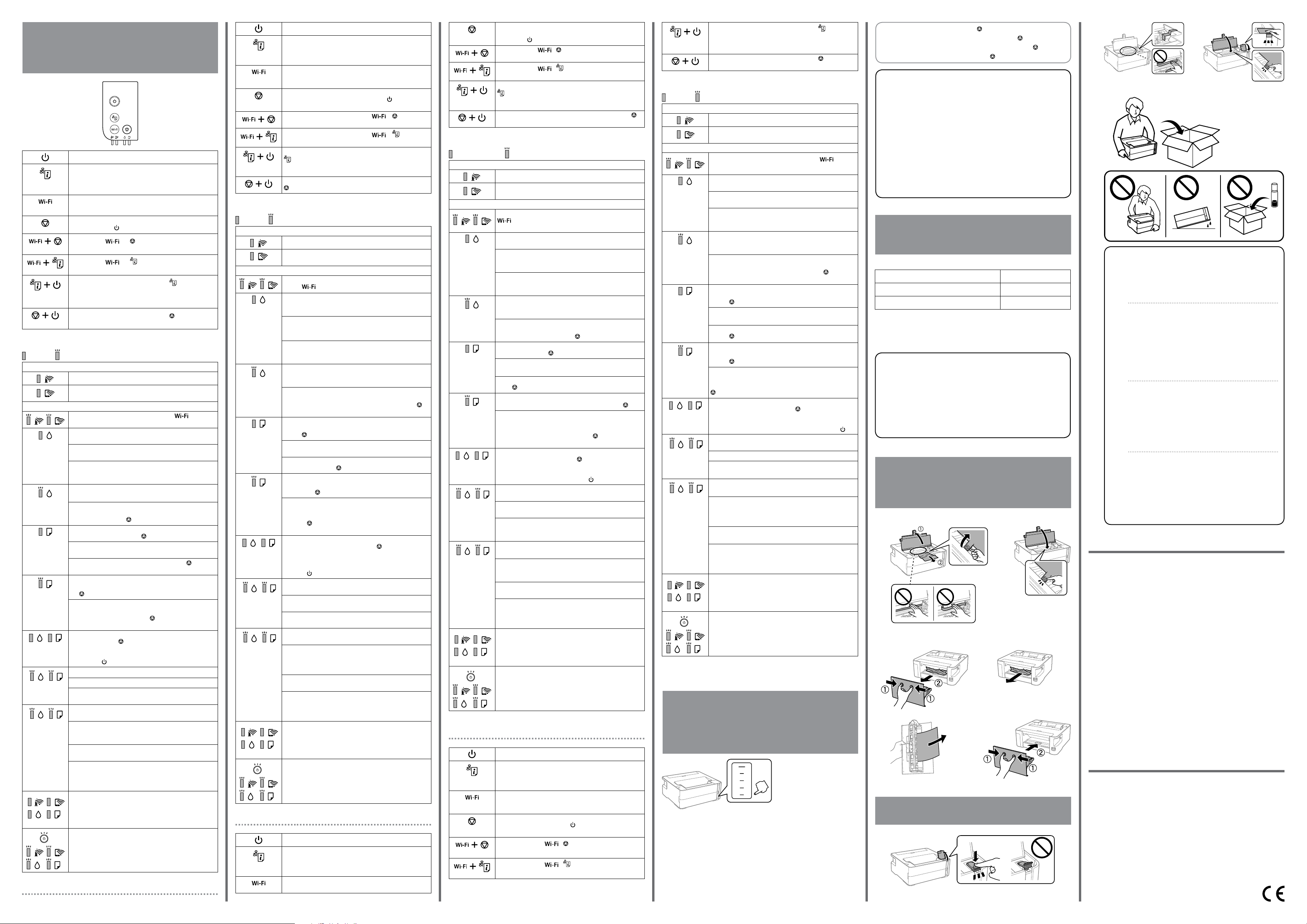
Guide to Control Panel /
Guide du panneau de commande /
Guía del panel de control /
Guia do painel de controlo
Turns the printer on or o.
Prints a network connection report to determine the causes
of any network problems. To get more information, hold this
button down for more than 5 seconds to print a network status
sheet.
Clears a network error. Hold down for 5 seconds or more to
make network settings using the WPS push button.
Stops the current operation. Hold this button down for
5seconds until the
Hold down the and buttons simultaneously to start PIN
Code Setup (WPS).
Hold down the and buttons simultaneously to start
Wi-Fi Direct (Simple AP) Setup.
Turn the printer on while holding down the button to
restore the default network settings. When the network settings
are restored, the printer turns on and the network status lights
ash alternately.
Turn the printer on while holding down the button to print
the nozzle check pattern.
Reading the Indication Lights
: On : Flashing
Normal Status
The printer is connected to a wireless (Wi-Fi) network.
The printer is connected to a network in Wi-Fi Direct (SimpleAP)
mode.
Error Status
Wi-Fi connection error has occurred. Press the button to
clear the error and try again.
Initial ink charging may not be complete. See the “2 Charging
Ink” section of front page.
It is time to reset the ink level. Rell the ink tank to the upper
line, and then reset the ink level.
There is not enough ink remaining to perform cleaning. Rell
the ink tank to the upper line, and then reset the ink level before
cleaning.
It is nearly time to reset the ink level. You can print until it is time
to reset the ink level. Prepare a new ink bottle.
The maintenance box is nearing the end of its service life. When
a message saying that you can continue printing is displayed on
the computer, press the
No paper is loaded or more than one sheet has been fed at a
time. Load paper and press the
The paper size loaded does not match the print setting. Load
the correct size paper.
There is a problem with the printer driver. Press the
cancel the print job.
Flashing slowly (at 1.25 second intervals)
A paper jam has occurred. Remove the paper and press
the
button.
Flashing fast (at 0.5 second intervals)
Paper remains inside the printer. Load A4 size paper in the rear
paper feed slot, and then press the
paper inside. Load paper in the portrait direction.
The printer was not turned o correctly. After clearing the
error by pressing the
Werecommend performing a nozzle check because the nozzles
may have dried or clogged. To turn o the printer, make sure
you press the
The printer cover is open. Close the printer cover until it clicks.
Flashing
simultaneously
Flashing
alternately
See the User’s Guide (digital manual) for more details.
The output switch lever is lowered. Raise the output switch lever.
The output switch lever is raised. Open the paper cassette cover,
and then lower the output switch lever.
A maintenance box is at the end of its service life.
Themaintenance box needs to be replaced.
The maintenance box cannot be recognized. You cannot install a
maintenance box that has already been used in another printer.
Install a new maintenance box.
The maintenance box is not installed. Install the maintenance
box again.
There is not enough free space left in the maintenance box
to perform cleaning. Replace the maintenance box before
cleaning. You may still be able to print even if you cannot
perform cleaning.
The printer has started in recovery mode because the rmware
update failed. Follow the steps below to try to update the
rmware again.
For more details, see the error indicator table from “Solving
Problems” in the User’s Guide.
A printer error has occurred. Open the printer cover and remove
any paper inside the printer. Turn the power o and on again.
button ashes to run print head cleaning.
button to continue printing.
button.
button to remove the
button, cancel any pending print jobs.
button.
button to
Met l'imprimante sous/hors tension.
Imprime un rapport de connexion réseau pour déterminer
les causes de tout problème réseau. Pour obtenir plus
d'informations, maintenez ce bouton enfoncé pendant plus de
5secondes an d'imprimer une feuille d'état du réseau.
Eace une erreur réseau. Maintenez la pression pendant
5secondes ou plus pour dénir les paramètres réseau à l'aide du
bouton poussoir WPS.
Interrompt l'opération en cours. Maintenez ce bouton enfoncé
pendant 5 secondes jusqu’à ce que le bouton
réaliser un nettoyage de la tête d'impression.
Maintenez simultanément les boutons et pour
démarrer la conguration du code PIN (WPS).
Maintenez simultanément les boutons et pour
démarrer la conguration Wi-Fi Direct (Simple AP).
Mettez sous tension l'imprimante tout en maintenant le bouton
pour restaurer les paramètres réseau par défaut. Lorsque les
paramètres réseau sont restaurés, l'imprimante s'allume et les
voyants d'état du réseau clignotent alternativement.
Mettez sous tension l'imprimante tout en maintenant le bouton
pour restaurer les paramètres réseau par défaut.
clignote pour
Lecture des voyants d'indication
: Activé : Clignotant
Statut normal
L’imprimante est connectée à un réseau sans l (Wi-Fi).
L’imprimante est connectée à un réseau en mode Wi-Fi Direct
(Simple AP).
Statut d’erreur
Une erreur de connexion Wi-Fi est survenue. Appuyez sur le
bouton
Le chargement initial de l'encre n’est peut-être pas terminé.
Consultez la section « 2 Chargement de l’encre » en première
page.
Il est temps de réinitialiser le niveau d’encre. Remplissez le
réservoir d’encre jusqu’à la ligne supérieure, puis réinitialisez le
niveau d’encre.
Il ne reste pas susamment d’encre pour eectuer le nettoyage.
Remplissez le réservoir d’encre jusqu’à la ligne supérieure, puis
réinitialisez le niveau d’encre avant le nettoyage.
Il est presque temps de réinitialiser le niveau d’encre. Vous
pouvez imprimer jusqu’à ce qu’il soit temps de réinitialiser le
niveau d’encre. Préparez un nouveau acon d’encre.
Le boîtier de maintenance atteint ou approche la n de sa durée
de vie. Lorsqu’un message indiquant que vous pouvez continuer
à imprimer s’ache sur l’ordinateur, appuyez sur le bouton
pour poursuivre l’impression.
Aucun papier n'est chargé ou plusieurs feuilles ont été
alimentées à la fois. Chargez du papier et appuyez sur le
bouton
Le format du papier chargé ne correspond pas au paramètre
d’impression. Chargez le papier de la dimension correcte.
Un problème est survenu avec le pilote de l’imprimante.
Appuyez sur le bouton
Clignote lentement (à des intervalles de 1,25secondes)
Un bourrage papier s'est produit. Chargez du papier et appuyez
sur le bouton
Clignote rapidement (à des intervalles de 0,5secondes)
Il reste du papier à l’intérieur de l’imprimante. Chargez du papier
A4 à l’arrière de la fente d’alimentation papier, puis appuyez sur
le bouton
papier dans la direction portrait.
L'imprimante n'a pas été éteinte correctement. Après avoir
eacé l'erreur en appuyant sur le bouton
d'impression en attente. Nous recommandons d'eectuer une
vérication des buses, car les buses peuvent avoir séché ou être
bouchées. Pour éteindre l'imprimante, assurez-vous d'appuyer
le bouton
Le capot de l’imprimante est ouvert. Fermez le capot de
l’imprimante jusqu’à ce que vous entendiez un déclic.
Clignotant
simultanément
Clignotant alternativement
Le levier du commutateur de sortie est abaissé. Soulevez le
levier de sortie.
Le levier du commutateur de sortie est relevé. Ouvrez le capot du
magasin papier, puis abaissez le levier du commutateur de sortie.
Un boîtier de maintenance atteint la n de sa durée de vie.
Leboîtier de maintenance doit être remplacé.
Le boîtier de maintenance ne peut pas être reconnu. Vous ne
pouvez pas installer un boîtier de maintenance déjà utilisé
dans une autre imprimante. Installez un nouveau boîtier de
maintenance.
Le boîtier de maintenance n’est pas installé. Installez à nouveau
le boîtier de maintenance.
Il n’y a pas assez d’espace libre restant dans le boîtier de
maintenance pour eectuer le nettoyage. Remplacez le boîtier
de maintenance avant le nettoyage. Vous pouvez encore
imprimer, même si vous ne pouvez pas eectuer de nettoyage.
L'imprimante a démarré en mode de récupération, car la mise
àjour du microprogramme a échoué. Suivez les étapes cidessous pour réessayer de mettre à jour le micrologiciel.
Pour plus de détails, consultez le tableau d’indications d'erreur
dans la section «Résolution des problèmes» du Guide d'utilisation.
Une erreur d'imprimante s'est produite. Ouvrez le capot de
l’imprimante et retirez tout le papier situé à l’intérieur de
l’imprimante. Redémarrez.
Consultez le Guide d'utilisation (manuel numérique) pour plus de détails.
Apaga o enciende la impresora.
Imprime un informe de conexión de red para determinar
las causas de cualquier problema de red. Para obtener más
información, mantenga pulsado este botón durante más de
5segundos para imprimir una hoja de estado de la red.
Elimina un error de red. Manténgalo presionado durante
5segundos o más para realizar ajustes de red con el botón WPS.
pour eacer l'erreur et réessayer.
.
pour annuler le travail d’impression.
.
pour retirer le papier situé à l’intérieur. Chargez du
, annulez les travaux
.
Detiene la operación en curso. Para ejecutar la limpieza de
cabezales, manténgalo pulsado durante cinco segundos hasta
que el botón
Pulse los botones y a la vez para iniciar la
Conguración con código PIN (WPS).
Pulse los botones y a la vez para iniciar la
Conguración de Wi-Fi Direct (AP simple).
Encienda la impresora mientras mantiene pulsado el botón
para recuperar los ajustes predeterminados. Cuando se
restaura la conguración de red, la impresora se enciende y los
indicadores del estado de la red parpadean de forma alterna.
Encienda la impresora mientras mantiene pulsado el botón
para imprimir el patrón del test de inyectores.
parpadee.
Interpretação das luzes de indicação
: Ligado : Intermitente
Estado normal
Lectura de las luces indicadoras
: Encendido : Intermitente
Estado normal
La impresora está conectada a una red inalámbrica (Wi-Fi).
La impresora está conectada a una red inalámbrica en modo
Wi-Fi Direct (AP simple).
Estado de error
Se ha producido un error de la conexión a la wi. Pulse el botón
para que desaparezca el mensaje de error y vuelva
aintentarlo.
Es posible que no haya terminado la carga inicial de tinta.
Consulte la sección «2 Carga de tinta» en la portada.
Es el momento de restablecer el nivel de tinta. Rellene el tanque
de tinta hasta la línea superior y, a continuación, ponga a cero el
nivel de tinta.
No hay suciente tinta para realizar la limpieza. Rellene el
tanque de tinta hasta la línea superior y, a continuación, ponga
a cero el nivel de tinta antes de proceder con la limpieza.
Es casi el momento de restablecer el nivel de tinta. Puede
imprimir hasta que sea el momento de restablecer el nivel de
tinta. Prepare un bote de tinta nuevo.
Caja de mantenimiento casi al nal de su vida útil. Cuando
aparezca en el ordenador un mensaje indicándole que puede
seguir imprimiendo, pulse el botón
No hay papel o han avanzado varias páginas a la vez. Cargue el
papel y pulse el botón
El tamaño del papel cargado no coincide con el ajuste de
impresión. Cargue papel del tamaño correcto.
Hay un problema con el controlador de la impresora. Pulse el
botón
para cancelar el trabajo de impresión.
Parpadean
simultáneamente
Parpadean de
forma alterna
Parpadean lentamente (en intervalos de 1,25 segundos)
El papel se ha atascado. Saque el papel y pulse el botón
Parpadeo rápido (en intervalos de 0,5 segundos)
Hay papel que se ha quedado en el interior de la impresora.
Cargue papel de tamaño A4 en la ranura de entrada de papel
posterior y, a continuación, pulse el botón
de dentro. Cargue el papel en sentido vertical.
La impresora no se ha apagado correctamente. Después de
cancelar el error pulsando el botón
de impresión pendientes. Recomendamos realizar un test de
inyectores porque estos pueden haberse secado o atascado.
Para apagar la impresora, pulse el botón
La cubierta de la impresora está abierta. Cierre la cubierta de la
impresora hasta oír un clic.
La palanca del interruptor de salida está bajada. Levante la
palanca del interruptor de salida.
La palanca del interruptor de salida está levantada. Abra la
cubierta de la cassette de papel y baje la palanca del interruptor
de salida.
Una caja de mantenimiento está al nal de su vida útil. Es
necesario sustituir la caja de mantenimiento.
No se recomoce la caja de mantenimiento. No puede instalar
una caja de mantenimiento que ya se haya utilizado en otra
impresora. Instale una nueva caja de mantenimiento.
La caja de mantenimiento no está instalada. Instale la caja de
mantenimiento de nuevo.
No queda suciente espacio en la caja de mantenimiento para
realizar la limpieza. Vuelva a colocar la caja de mantenimiento
antes de la limpieza. Es posible que aún pueda seguir
imprimiendo, incluso si no puede realizar la limpieza.
La impresora se ha iniciado en modo de recuperación porque se
produjo un error en la actualización del rmware. Siga los pasos
de abajo para intentar actualizar de nuevo el rmware.
Para obtener más información, consulte la tabla de indicadores
de error de «Solución de problemas» en el Manual de usuario.
Se ha producido un error de la impresora. Abra la cubierta
de la impresora y saque todo el papel que haya dentro de la
impresora. Apague y vuelva a encender.
.
para continuar la impresión.
.
para sacar el papel
, cancele todos los trabajos
.
Estado de erro
Intermitente
simultaneamente
Intermitente
alternado
Consulte o Guia do Utilizador (manual digital) para obter mais informações.
Checking Ink Level and Relling Ink /
Contrôle du niveau d’encre et recharge /
Consulte el Manual de usuario (manual digital) para obtener información
detallada.
Comprobación del nivel de tinta
Ligue a impressora mantendo premido o botão para repor
as predenições de rede. Quando as denições de rede forem
restauradas, a impressora liga e as luzes de estado da rede
piscam alternadamente.
Ligue a impressora mantendo premido o botão para imprimir
o padrão de vericação dos jatos.
A impressora está ligada a uma rede sem os (Wi-Fi).
A impressora está ligada a uma rede através do modo Wi-Fi
Direct (AP simples).
Ocorreu um erro de ligação Wi-Fi. Prima o botão para
eliminar o erro e tente novamente.
O carregamento de tinta inicial pode não ter terminado.
Consulte a secção “2 Carregar tinta” da página frontal.
Está na hora de reiniciar o nível de tinta. Reabasteça o depósito
de tinta até à linha superior, e a seguir reponha o nível de tinta.
Não existe tinta suciente para realizar a limpeza. Reabasteça o
depósito de tinta até à linha superior, e a seguir reponha o nível
de tinta antes de limpar.
Está quase na hora de reiniciar o nível de tinta. Pode imprimir
até chegar a hora de reiniciar o nível de tinta. Prepare um novo
frasco de tinta.
A caixa de manutenção aproxima-se do m da sua vida útil.
Quando aparecer no computador uma mensagem a informar
que pode continuar a imprimir, pressione o botão
continuar com a impressão.
Não está carregado papel ou mais do que uma folha foi
alimentada de uma só vez. Coloque o pape e pressione
o botão
O formato de papel que colocou não corresponde à denição
da denição de impressão. Coloque o formato de papel correto.
Existe um problema com o controlador de impressão. Pressione
o botão
Intermitente lenta (em intervalos de 1,25 segundos)
Ocorreu um encravamento de papel. Retire o papel e pressione
o botão
Intermitente rápida (em intervalos de 0,5 segundos)
O papel permanece no interior da impressora. Coloque papel A4
na ranhura do alimentador traseiro, a seguir pressione o botão
A impressora não foi desligada corretamente. Depois de
eliminar o erro pressionando o botão
impressão pendentes. Recomendamos realizar uma vericação
de jatos porque os jatos podem estar secos ou obstruídos. Para
desligar a impressora, certique-se de que prime o botão
A tampa da impressora está aberta. Feche a tampa da
impressora até esta fazer clique.
A alavanca de saída está descida. Levante a alavanca de saída.
A alavanca de saída está levantada. Abra a tampa frontal da
cassete e a seguir desça a alavanca de saída.
A caixa de manutenção atingiu o m da sua vida útil. A caixa de
manutenção deve ser substituída.
A caixa de manutenção não pode ser reconhecida. Não é
possível instalar uma caixa de manutenção que já tenha sido
usada numa outra impressora. Insira uma caixa de manutenção
nova.
A caixa de manutenção não está instalada. Instale novamente a
caixa de manutenção.
Não existe espaço livre suciente na caixa de manutenção para
realizar a limpeza. Substitua a caixa de manutenção antes de
limpar. Poderá continuar a imprimir mesmo quando não for
possível realizar a limpeza.
A impressora iniciou em modo de recuperação porque a
atualização do rmware falhou. Siga os passos abaixo para
tentar novamente atualizar o rmware.
Para mais informações, consulte a tabela indicadora de erro em
“Resolução de Problemas” no Guia do Utilizador.
Ocorreu um erro da impressora. Abra a tampa da impressora
e retire qualquer papel que esteja no interior da impressora.
Desligue e ligue novamente a alimentação.
.
para cancelar a tarefa de impressão.
.
para remover o papel no interior. Coloque o papel na vertical.
, cancele as tarefas de
para
.
If the H light ashes, press the button.
Q
Si le voyant H clignote, appuyez sur le bouton
Si el indicador luminoso H parpadea, pulse el botón
Se a luz H piscar, pressione o botão
.
.
.
To conrm the actual ink remaining, visually check the ink level
c
of the product’s tank. Prolonged use of the product when the
ink level is below the lower line on the tank could damage the
product.
Pour vérier la quantité d’encre réelle, consultez le niveau
d’encre du réservoir du produit. Le produit peut être
endommagé si vous continuez de l’utiliser alors que le niveau
d’encre est sous la ligne inférieure du réservoir.
Para saber cuánta tinta queda, compruebe visualmente el
nivel en el tanque de tinta del producto. Si sigue empleando el
producto durante un tiempo prolongado con el nivel de tinta
por debajo del límite inferior, se podría averiar el producto.
Para conrmar a tinta restante, verique visualmente o nível de
tinta do depósito de tinta do produto. A utilização prolongada
do produto com o nível de tinta abaixo do nível inferior do
tanque pode danicar o produto.
Ink Bottle Codes / Codes de acon
d’encre/ Códigos de los botes de tinta /
Códigos dos frascos de tinta
For Europe / Pour l’Europe / Para Europa / Para a Europa
ET-M1170 111
ET-M1170U 121
*1
M1170 110
*1
High capacity / *2 Standard capacity
*1
Haute capacité / *2 Capacité standard
*1
Alta capacidad / *2 Capacidad normal
*1
Capacidade elevada / *2 Capacidade normal
Use of genuine Epson ink other than the specied ink could
c
cause damage that is not covered by Epson’s warranties.
L’utilisation d’une encre d’origine Epson autre que celle
spéciée ici peut provoquer des dommages non couverts par
les garanties d’Epson.
El uso de tinta genuina de Epson distinta a la especicada
podría causar daños no cubiertos por la garantía de Epson.
A utilização de outros tinteiros genuínos da Epson para além
dos indicados, pode causar danos que não estão cobertos
pelas garantias da Epson.
/110S
Clearing Paper Jam /
Élimination d’un bourrage papier /
Cómo solucionar un atasco de papel /
Desobstruir o papel encravado
Front / Avant / Parte frontal / Frente
A B
Back / Arrière / Parte posterior / Traseira
A B
C D
B
C
D
O Be sure to keep the ink bottle upright when tightening
c
the cap. Place the printer and the bottle in a plastic
bag separately and keep the printer level as you store
and transport it. Otherwise ink may leak.
O After you move it, remove the tape securing the print
head. If you notice a decline in print quality, run a
*2
This guide includes basic information about your product and
troubleshooting tips. See the User’s Guide (digital manual) for more details.
You can obtain the latest versions of guides from the following website.
Ce guide contient des informations de base sur votre produit, ainsi que des
conseils de dépannage. Consultez le Guide d’utilisation (manuel numérique)
pour plus de détails. Vous pouvez obtenir les versions les plus récentes des
guides sur le site Web suivant.
Este manual incluye información básica sobre el producto y consejos para
solucionar problemas. Consulte el Manual de usuario (manual digital) para
obtener información detallada. Puede obtener las últimas versiones de los
manuales en el siguiente sitio web.
Este guia inclui informações básicas sobre o seu produto e indicações de
resolução de problemas. Consulte o Guia do Utilizador (manual digital) para
obter mais informações. Poderá obter as versões mais recentes dos guias no
seguinte sítio Web.
For outside Europe / Hors Europe /
Para fuera de Europa / Para fora da Europa
http://support.epson.net/
For Europe / Pour l’Europe /
Para Europa / Para a Europa
http://www.epson.eu/Support
cleaning cycle or align the print head.
O Assurez-vous de garder le acon d’encre à la verticale
lorsque vous resserrez le bouchon. Placez l’imprimante
et le acon dans deux sacs plastiques diérents
et laissez l’imprimante à l’horizontale lors de son
stockage et de son transport. Autrement, de l’encre
pourrait s’échapper.
O Une fois le produit déplacé, retirez le ruban adhésif qui
maintient la tête d’impression. Si vous observez une
dégradation de la qualité d’impression, exécutez un
cycle de nettoyage ou alignez la tête d’impression.
O Asegúrese de mantener el bote de tinta en posición
vertical cuando apriete la tapa. Coloque la impresora
y el bote por separado en una bolsa de plástico y
mantenga la impresora nivelada cuando la almacene y
la transporte. De lo contrario, podría derramarse tinta.
O Después de moverla, quite la cinta que asegura el
cabezal de impresión. Si observa una disminución
en la calidad de la impresión, lleve a cabo un ciclo de
limpieza o alinee el cabezal de impresión.
O Certique-se que o frasco de tinta se encontra na
vertical ao apertar a tampa. Coloque a impressora e o
frasco num saco plástico separadamente e mantenha
a impressora nivelada quando armazenada ou durante
o transporte. Se não o zer, e tinta pode verter.
O Depois de a deslizar, retire a ta que prende a cabeça
de impressão. Se notar uma diminuição da qualidade
de impressão, execute um ciclo de limpeza ou alinhe a
cabeça de impressão.
yrellenado de tinta / Vericar os níveis de
Liga e desliga a impressora.
Imprime um relatório de ligação de rede para determinar as
causas de problemas de rede. Para obter mais informações,
prima este botão durante mais de 5 segundos imprimir uma
folha de estado rede.
Resolve um erro de rede. Manter pressionado durante
5segundos ou mais para aplicar as denições de rede com
botão push WPS.
Para a operação atual. Mantenha este botão pressionado
durante 5 segundos até o botão
limpeza da cabeça de impressão.
Mantenha os botões e premidos em simultâneo para
iniciar a conguração do código PIN (WPS).
Mantenha os botões e premidos em simultâneo para
iniciar a conguração do Wi-Fi Direct (AP simples).
piscar para executar a
tinta e de reabastecimento
Check the ink level. If an ink
level is below the lower line,
refer to the step B to H of
“2Charging Ink” and rell the
ink.
Vériez le niveau d’encre.
Si le niveau d’encre est
inférieur à la ligne inférieure,
reportez-vous à l’étape B à H
de la section «2 Chargement
de l’encre» et remplissez le
réservoir.
Compruebe el nivel de tinta. Si el nivel de tinta está por debajo de la línea
inferior, consulte desde el paso B al H de «2 Carga de tinta» y rellene la
tinta.
Vericar o nível de tinta. Se o nível de tinta se encontrar abaixo da linha
inferior, consulte o passo B a H de “2 Carregar tinta” e encha o depósito.
Transporting / Transport /
Transporte / Transporte
A
Maschinenlärminformations-Verordnung 3. GPSGV: Der höchste Schalldruckpegel beträgt 70 dB(A)
oder weniger gemäss EN ISO 7779.
Das Gerät ist nicht für die Benutzung im unmittelbaren Gesichtsfeld am Bildschirmarbeitsplatz
vorgesehen. Um störende Reexionen am Bildschirmarbeitsplatz zu vermeiden, darf dieses Produkt
nicht im unmittelbaren Gesichtsfeld platziert werden.
Обладнання відповідає вимогам Технічного регламенту обмеження використання деяких
небезпечних речовин в електричному та електронному обладнанні.
Для пользователей из России срок службы: 3 года.
AEEE Yönetmeliğine Uygundur.
Ürünün Sanayi ve Ticaret Bakanlığınca tespit ve ilan edilen kullanma ömrü 5 yıldır.
Tüketicilerin şikayet ve itirazları konusundaki başvuruları tüketici mahkemelerine ve tüketici hakem
heyetlerine yapılabilir.
Üretici: SEIKO EPSON CORPORATION
Adres: 3-5, Owa 3-chome, Suwa-shi, Nagano-ken 392-8502 Japan
Tel: 81-266-52-3131
Web: http://www.epson.com/
The contents of this manual and the specications of this product are subject to
change without notice.
